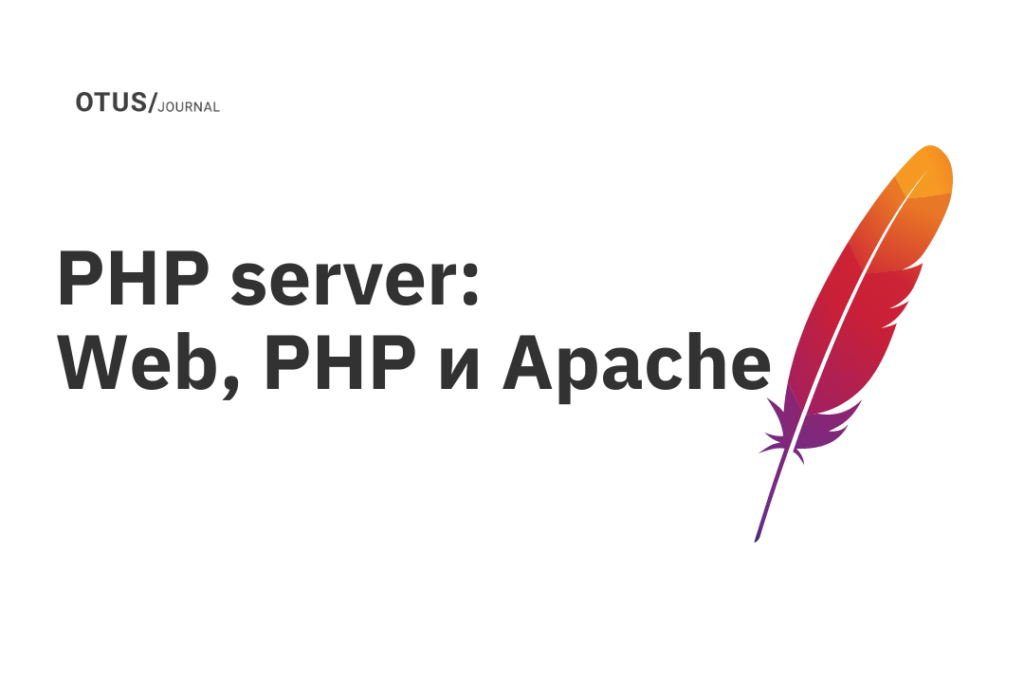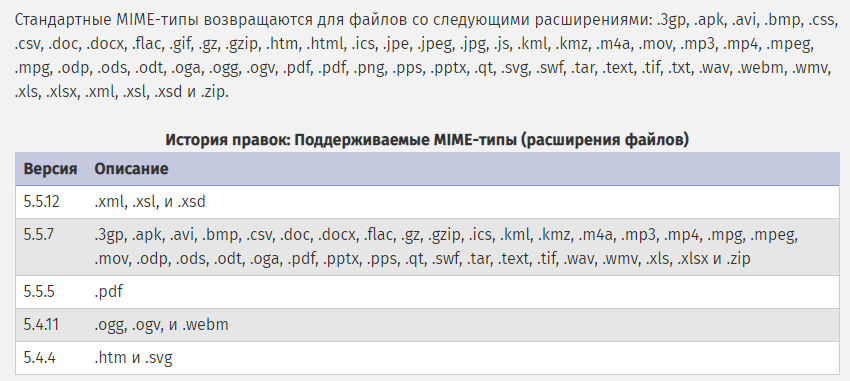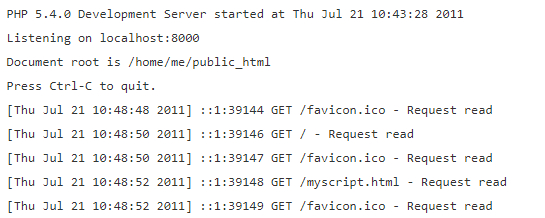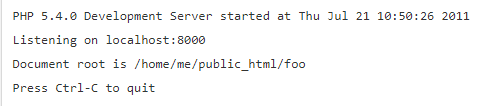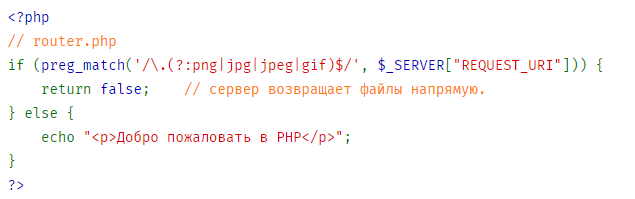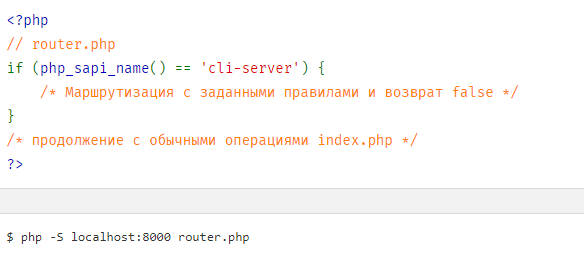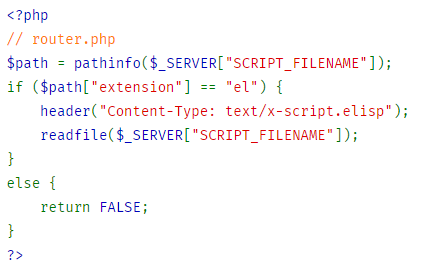php s localhost 8000
PHP server: Web, PHP и Apache
Начиная с версии 5.4.0, язык программирования PHP содержит встроенный веб-сервер (server), который находится в модуле CLI SAPI. В этой статье мы поговорим, как он работает, настраивается и запускается. Отдельное внимание уделим известному web-серверу Apache.
В языке программирования PHP сервер (_server) выполняет лишь один однопоточный процесс, поэтому если запрос будет заблокирован, программные приложения остановятся, причем запросы URL обслуживаются из текущей директории, где он был запущен (когда не используется опция -t, обеспечивающая явное указание корневого документа). Если URL запроса не указывает на конкретный файл, в указанной директории вернется index.php или index.html. Если же файлы не существуют, их поиск продолжится в родительской директории и т. д., причем до тех пор, пока файлы не будут обнаружены либо не будет достигнут корень документа. Когда обнаружен index.php/index.html, он возвращается, причем в $_SERVER[‘PATH_INFO’] будет последняя часть URL. В обратном случае вернется код 404.
Если в процессе запуска web сервера файл PHP указывается в командной строке, он рассматривается в качестве скрипта «маршрутизации» (как роутер). Этот скрипт выполняется лишь в начале каждого запроса HTTP. Если же скрипт возвращает false, тогда запрашиваемый ресурс возвращается как есть. В обратном случае браузеру вернется вывод скрипта.
Разработчик может настроить встроенный PHP web server таким образом, чтобы он осуществлял разветвление нескольких воркеров в целях проверки кода, требующего нескольких одновременных запросов ко встроенному веб серверу. Для этого, начиная с версии 7.4.0, надо задавать в переменной окружения число требуемых воркеров, делая это перед запуском:
Данная функция является экспериментальной. Она не поддерживается в операционной системе Windows и не предназначена для использования в production. Да и вообще, встроенный web_server обычно не предназначен для того, чтобы использовать его в production.
Запуск PHP-сервера
Запуск осуществляется следующим образом:
В результате в консоли будет приблизительно такой вывод:
Listening on localhost:8000
Document root is /home/me/public_html
Press Ctrl-C to quit
После этого пишем URL-запрос:
По итогу в консоли будет выведено примерно следующее:
Можно отметить, что до версии 7.4.0 статические ресурсы с символическими ссылками в операционной системе «Виндовс» доступны не были.
Теперь давайте выполним запуск, указав корневую директорию:
В примере ниже используется скрипт маршрутизации. Запросы изображений будут их отображать, однако запросы файлов HTML вернут строку «Добро пожаловать».
Обратите внимание, что встроенный web _server не должен применяться в общедоступной сети.
CLI _server: проверка использования
Чтобы обеспечить совместное использование скрипта маршрутизации при разработке с CLI _server и далее с рабочим (production) web-сервером, применяют следующую команду:
Поддержка неподдерживаемых файловых типов
Если требуется обслуживание статических ресурсов с MIME-типами, не поддерживаемыми web CLI _server, пригодится следующий код:
Local host — так называемый локальный («местный») хост, то есть компьютер, на котором запускается программа (ПК в данном случае работает как Virtual _server).
Доступ с удаленных машин
Также у разработчика есть возможность сделать сервер на PHP доступным для всех сетевых интерфейсов на 8000 порту:
Apache HTTP _Server
Apache («Апач») — известный HTTP-сервер, имя которого заимствовано от названия племени североамериканских индейцев. Это кроссплатформенное программное обеспечение, поддерживаемое многими операционными системами:
Широко известна связка Apache + PHP + MySQL.
Основные достоинства «Апача» — гибкость конфигурации и надежность. С его помощью можно подключать для предоставления данных внешние модули, применять для аутентификации пользователей СУБД, модифицировать сообщения об ошибках и многое другое. Также Apache-серверы (servers) поддерживает протокол IPv4.
Одно из преимуществ — интеграция с другим программным обеспечением и языками программирования. Есть много модулей, обеспечивающих веб-серверу Apache поддержку разных систем разработки и языков программирования. Что реализуют в модулях:
— поддержку языков программирования;
— добавление новых функций;
— возможность модификации основных фукнций;
— средства усиления безопасности.
Раз уж затронули тему безопасности, то тут «Апач» имеет разные механизмы, включая механизм разграничения доступа к данным. Основное:
— ограничение доступа к некоторым файлам/каталогам;
— механизм авторизации пользователей, обеспечивающий доступ к каталогу на основании HTTP- и digest-аутентификации;
— ограничение доступа к конкретным каталогам либо всему серверу, которое основано на IP-адресах пользователей;
— запрет доступа к файлам по их типу, что можно распространить как на всех пользователей, так и на некоторую их часть, к примеру, организовав запрет доступа к файлам конфигурации/базы данных.
Некоторые модули позволяют реализовывать авторизацию с помощью СУБД либо PAM.
Вдобавок ко всему, «Апачу» не проблема поддерживать механизмы CGI и FastCGI, позволяющие исполнять программы почти на любых языках программирования, включая C/C++, Lua, Java.
Если вас интересует установка и настройка Apache, обратите внимание на дополнительные ссылки ниже, где вы найдете нужную информацию.
Данная статья про server PHP написана на основании следующих материалов:
Хотите знать больше и получить самую современную информацию? Обратите внимание на соответствующий курс в Otus:
Использование преимуществ встроенного PHP сервера
Используем встроенный сервер
Итак, для использования сервера нам необходим php 5.4 или выше. Для проверки версии PHP, выполните:
Так же вы можете определить доступен ли сервер в вашей сборке выполнив:
и найдите там описание параметров «-S» и «-t», которые используются только для сервера.
Для проверки сервера вы можете создать в текущей директории файл index.php, который будет содержать в себе вызов функции phpinfo() и затем запустить сервер:
И теперь вы можете увидеть содержимое отданной встроенным web-сервером: 
В консоль же будет писаться каждый запрос клиента:
Возвращаясь назад, разберем параметр командной строки «-S», который используется для указания адреса, с которого сервер будет доступен. Возможные значения:
localhost — сервер будет доступен только с локальной машины,
0.0.0.0 — на любому интерфейсе машины,
Любой внешний или серый IP — только на указанном IP
Параметр «-t» устанавливает указанную директорию «directory root». Например:
Кроме того,. вы может указать имя конкретного файла-роутера. Например:
Вывод этого роутера будет парситься и выполняться сервером. Простой пример:
Если скрипт вернет FALSE, тогда запрашиваемый URI будет обрабатываться сервером, который будет выдавать запрошенный ресурс, либо вернет 404 ошибку. Если скрипт возвращает что-либо ещё, вывод скрипта передастся клиенту.
Хотя данный подход даёт нам больше контроля, есть несколько вещей, которые вы должны знать. Во-первых, PHP сервер отдаёт только минимальный набор HTTP заголовков:
D
Сравним это с заголовками, возвращаемыми сервером Apache:
Если ваше приложение использует заголовки, то оно должно учитывать разницу в development-среде и в production.
Во-вторых, встроенный сервер имеет другое SAPI (Server API). Таким образом выполняя маршрутизацию в index,php вы можете определить на тестовом или боевом сервер происходит обращение к скрипту. php_sapi_name() вернет «cli-server» на встроенном сервере:
Существует одна специальная INI директива — «cli_server.color». Данная директива возвращает раскрашенный вывод в консоли. Создайте пустой файл с именем cli-server.ini и вставьте эту строку:
Вы можете создать уникальную конфигурацию окружения для вашего сервера, указав в вашем INI файле необходимые директивы. Не объявленные директивы примут значения по-умолчанию. Сейчас мы объявили только одну директиву — cli_server.color.
Запустить сервер с параметром «-c» с указанием INI файла:
Если ваш терминал поддерживает цвета, то вы сможете увидеть «цветной» вывод в консоли. 200 статус будет выделен зеленым, 404 — оранжевым, а ошибки сценария будут выделены красным цветом.
Создаём персональный сервер
Теперь, когда вы знаете всё, что необходимо знать о встроенном сервере, давайте сделаем что-нибудь крутое. Создадим собственный портативный сервер!
Я начну со следующей структуры нашего приложения: 
Папка «library» содержит код приложения, «public» — корневая директория, содержит index.php и несколько статичных файлов. Особое внимание в этом руководстве будет уделено папке «server», и поэтому наше приложение будет состоять из простого «Hello Word!» и нескольких картинок и css.
Наша цель — получить возможность запускать сервер из директории приложения одной командой, а наш сервер будет заботиться о роутинге, HTTP заголовках и ошибках.
Давайте рассмотрим сценарий запуска:
Продолжим, папка «errors» содержит файлы для сообщений об HTTP ошибках. Вот пример о 403 ошибке: хотя я и использовал только HTML, скрипт будет подключен, использую include, поэтому вы можете использовать любой php код:
Теперь посмотрим на router.php. Задача данного файла в получении и управлении всеми запросами и передавать их серверу, только если данный файл существует. Все страницы ошибку отображаются путём подключения шаблона.
В первых строках я определяю некоторые глобальные параметры, такие как DIRECTORY_INDEX, директория с шаблонами ошибок. Параметр date_default_timezone_set() должен совпадать с настройками ОС, иначе будут несоответствия между записями в логе и на сервере. Так же я добавил список разрешенных IP адресов, для повышения безопасности.
Функция logAccess() необходима, потому что когда скрипт роутинга принимает запрос лог сервера по-умолчанию игнорируется. Функция принимает только код статуса, а формат вывода полностью соответствует формату сервера.
Наша первая задача — проверка безопасности. Если IP клиента не находится в массиве разрешенных IP, выводим сообщение об ошибке и завершаем работу скрипта. Нам необходимо отдавать код статуса отличный от 200 и функция header() не будет работать в здесь, поэтому мы используем новую функцию — http_response_code.
Если IP клиента находится в массиве разрешенных IP, то следующий наш шаг — получение запрашиваемого пути и расширения файла. Если расширение пустое, считаем, что пользователь запрашивает папку и строим получаем путь, используя определенный сначала DIRECTORY_INDEX.
В завершении, если запрашиваемый файл существует, возвращаем FALSE, и позволяем серверу обратиться к файлу. Если же нет, то отображается сообщение о 404 ошибке.
Резюме
Это всё. Как видите, php сервер просто в использовании. Наш персональный сервер очень прост. Код можно оптимизировать и включать в более сложные и функциональные классы. Happy coding!
Разработка сервера на php и системных скриптов
На stackoverflow очень много вопросов типа «какой сервер поставить для разработки на php». Многие советуют apache2 и nginx+php-fpm. Но сегодняшняя статья о такой возможности, как встроенный сервер php.
Встроенный сервер в php появился начиная с версии 5.4.0, и запускается командой:
-S — запустить сервер
localhost — хост(ip address) на котором будет сервер
8000 — порт сервера
index.php — файл обработки запросов
Роутинг сервера осуществляется с помощью php-файла, выполняющего данные функции, так вот, если этот файл возвращает `false`, то будет запрошен файл напрямую; если же это не так, то будет обрабатываться файл, который мы указали как роутер.
К примеру, если в файл index.php добавить следующее условие:
То при запросе файлов статики они будут отданы напрямую сервером, а любой другой запрос будет обработан через index.php…
Часть 2. Пишем системный скрипт и сервер на php
И так как же написать системный скрипт для linux? Ответ довольно прост — первым делом мы должны указать интерпретатор, который будет выполнять этот скрипт. Так как мы пишем скрипт на php, то и укажем его интерпретатором в первой строке:
Далее опишем те параметры, которые принимает скрипт из консоли:
Два простых if’а, которые проверяют 1 и 2 аргумент, которые будут host и port соответственно, и если это не так, то выводит функцию help().
И, наконец, дописываем инструкцию, запускающую сервер.
После того как скрипт готов, изменяем его права и закидываем в папку /usr/bin/server.
Ну вот и всё, теперь нам остаёться только зайти в папку с проектом и запустить сервер командой.
Для доступа к веб части сервера, вводим в адресную строку localhost:8080 и переходим.
Вывод: Встроенный сервер php предназначен только для разработки, и это намного экономичнее apache2 и nginx+php-fpm…
Artisan Error: Failed to listen on localhost:8000
I’m having problem starting my laravel installation. Whenever I type in the terminal ‘php artisan serve’ it responses me an error:
Failed to listen on localhost:8000 (reason:une tentative d’access un α socket de maniere interdite par ses autorisation d’access a 0t0 tent0e)
any ideas on how to solve this?
it’s works now I just changed the listen port from 8000 to 8888 or any other port your services didn’t use it
12 Answers 12
Fixing Error: Failed to listen on localhost:8000 (reason: Address already in use)
List processes with php in it
Example output
Then kill the process
Are there any other services running on port 8000?
You can use this command on Windows:
to see what services are running. Then disable the service that is running on port 8000 or use another port.
Then below only works for me
which is a force kill of the process
Option 2:
If above not works, Change the default laravel serve port number if you can, like
8000 is the default port. Use instead of :
It is because something already running on that port and you can change the port by command itself, by running following command
The solution I found a problem we face several times in Ubuntu.
What we do, we change the port, right?
For more details, see my blog, click here
When php artisan serve command given, below mentioned problem occured.
macridmi1109@Ridmis-MacBook-Pro kcnk % php artisan serve
Laravel development server started on http://localhost:8000/
[Thu Aug 6 11:31:10 2020] Failed to listen on localhost:8000 (reason: Address already in use)
Then try this line of code,
501 66268 64261 0 11:31am ttys002 0:00.00 grep php
Finally run the below code and, then again php artisan serve
macridmi1109@Ridmis-MacBook-Pro project_laravel % kill 66167
SOLUTION EXPLAINED BELOW
PHP server on local machine?
I’m trying to build a PHP site and I’m wanting to test my PHP files without uploading them to my host. Basically testing them on my own machine before I upload them. How do I do that?
13 Answers 13
PHP 5.4 and later have a built-in web server these days.
You simply run the command from the terminal:
Then in your browser go to http://127.0.0.1:8000 and boom, your system should be up and running. (There must be an index.php or index.html file for this to work.)
You could also add a simple Router
And then run the command
This is a simple, sure fire way to run your php server locally:
Where PORT_NUMBER is an integer from 1024 to 49151
If you use localhost rather than 0.0.0.0 you may hit a connection refused error.
If a URI request does not specify a file, then either index.php or index.html in the given directory are returned.
Given the following file (router.php)
. and navigate in your browser to http://localhost:8000/ and the following will be displayed:
I often use following command to spin my PHP Laravel framework :
To Run with built-in web server.
Here,
-S : Switch to Run with built-in web server.
-T : Switch to specify document root for built-in web server.
I use WAMP. One easy install wizard, tons of modules to for Apache and PHP preconfigured and easy to turn on and off to match your remote config.
If you want an all-purpose local development stack for any operating system where you can choose from different PHP, MySQL and Web server versions and are also not afraid of using Docker, you could go for the devilbox.
The devilbox is a modern and highly customisable dockerized PHP stack supporting full LAMP and MEAN and running on all major platforms. The main goal is to easily switch and combine any version required for local development. It supports an unlimited number of projects for which vhosts and DNS records are created automatically. Email catch-all and popular development tools will be at your service as well. Configuration is not necessary, as everything is pre-setup with mass virtual hosting.
Getting it up and running is pretty straight-forward: